Trong thời đại số hóa ngày nay, ổ cứng thể rắn (SSD) đã trở thành một phần quan trọng trong máy tính cá nhân và doanh nghiệp. Với tốc độ nhanh và khả năng đáng tin cậy, SSD đã thay thế ổ cứng cơ học truyền thống (HDD) trong nhiều trường hợp. Tuy nhiên, như mọi thiết bị lưu trữ, SSD cũng có tuổi thọ giới hạn. Trong bài viết này, chúng ta sẽ tìm hiểu về cách kéo dài tuổi thọ của SSD và bảo vệ dữ liệu quan trọng của bạn.

1. Cập Nhật Firmware Định Kỳ
Khi nói đến việc tối ưu hóa hiệu suất và kéo dài tuổi thọ của ổ cứng SSD, việc cập nhật firmware là một trong những bước quan trọng nhất. Firmware là phần mềm tích hợp trên ổ cứng, chịu trách nhiệm quản lý các thao tác ghi/đọc dữ liệu và các tác vụ khác. Những bản cập nhật firmware thường đi kèm với các cải tiến về hiệu suất, sửa lỗi, và cải thiện tổng thể về ổn định và bảo mật.

Làm thế nào để cập nhật firmware một cách đúng cách:
-
Đầu tiên, kiểm tra trang web của nhà sản xuất ổ cứng hoặc tìm kiếm thông tin cập nhật firmware trên trang web hỗ trợ của họ. Tìm phiên bản firmware mới nhất dành cho model SSD của bạn.
-
Trước khi cài đặt bản cập nhật mới, đảm bảo rằng bạn đã sao lưu dữ liệu quan trọng. Mặc dù quá trình cập nhật firmware thường không gây mất dữ liệu, nhưng luôn nên chuẩn bị trước trường hợp xấu nhất.
-
Thực hiện quy trình cập nhật firmware theo hướng dẫn của nhà sản xuất. Điều này có thể đòi hỏi bạn phải tạo một USB bootable hoặc sử dụng các công cụ cụ thể mà họ cung cấp.
-
Sau khi cập nhật xong, kiểm tra lại tình trạng của SSD để đảm bảo mọi thứ hoạt động đúng cách. Nếu có bất kỳ sự cố nào, hãy liên hệ với dịch vụ hỗ trợ của nhà sản xuất.
2. Hạn Chế Ghi Dữ Liệu Lớn
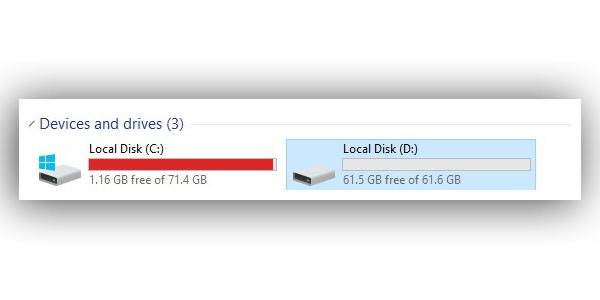
Việc ghi dữ liệu lớn và thường xuyên lên SSD có thể gây mòn tế bào bộ nhớ NAND, làm giảm tuổi thọ của nó. Để giảm tải ghi dữ liệu lên SSD, bạn có thể tuân thủ các nguyên tắc sau đây:
- Sử dụng ổ cứng HDD cho dữ liệu lớn: Lưu trữ các tệp tin có kích thước lớn như video, hình ảnh RAW hoặc tệp tin ISO trên ổ cứng HDD thay vì SSD. Ổ cứng HDD giá rẻ và có dung lượng lớn hơn, là lựa chọn lý tưởng cho việc lưu trữ dữ liệu lớn.
- Di chuyển thư mục Temp và Cache: Thay vì để các thư mục Temp và Cache trên SSD, bạn có thể di chuyển chúng lên ổ cứng HDD. Điều này giúp giảm việc ghi không cần thiết lên SSD và giữ cho ổ cứng hoạt động tốt hơn.
- Sử dụng phần mềm quản lý dữ liệu: Có nhiều phần mềm quản lý dữ liệu có thể giúp bạn xác định và di chuyển các tệp tin lớn từ SSD sang HDD một cách tự động.
3. Giảm Tải Ghi Dữ Liệu Thường Xuyên
Ghi dữ liệu thường xuyên lên SSD có thể gây mòn tế bào bộ nhớ NAND và làm giảm tuổi thọ của ổ cứng. Để giảm tải ghi dữ liệu lên SSD, bạn có thể áp dụng các biện pháp sau:
- Sử dụng ổ cứng HDD cho tệp tin tạm thời: Đối với các tệp tin tạm thời, như bộ đệm trình duyệt hoặc các tệp tin tải về tạm thời, hãy cài đặt trình duyệt hoặc ứng dụng tải về để lưu chúng trên ổ cứng HDD thay vì SSD. Điều này giúp tránh việc ghi không cần thiết lên SSD.
- Sử dụng ổ cứng HDD cho việc tạo bản sao lưu hệ thống: Thay vì sử dụng SSD để lưu bản sao lưu hệ thống, hãy sử dụng ổ cứng HDD hoặc các phương tiện lưu trữ khác. Bản sao lưu hệ thống thường được tạo ra định kỳ, và việc lưu chúng trên SSD có thể dẫn đến việc ghi lớn lên ổ cứng.

4. Chăm Sóc Nhiệt Độ
Nhiệt độ môi trường chơi một vai trò quan trọng trong việc bảo quản tuổi thọ của SSD. SSD hoạt động tốt nhất trong khoảng nhiệt độ nhất định và cần được bảo vệ khỏi nhiệt độ quá cao hoặc quá thấp. Dưới đây là các biện pháp để chăm sóc nhiệt độ của SSD:
- Tránh nhiệt độ quá cao: Nhiệt độ cao có thể gây hại cho SSD và làm giảm tuổi thọ của nó. Đảm bảo rằng máy tính của bạn được đặt ở nơi có thông gió tốt, tránh để máy tính hoạt động trong môi trường nhiệt độ cao quá mức cho phép.
- Tránh nhiệt độ quá thấp: Nhiệt độ quá thấp có thể làm cho SSD hoạt động không hiệu quả hoặc gây hại cho nó. Tránh để SSD tiếp xúc với lạnh cực độ và hãy đảm bảo rằng máy tính của bạn được bật ấm trước khi sử dụng nếu nó đã ở trong môi trường lạnh.
- Sử dụng hệ thống làm mát: Đối với máy tính có nhu cầu làm việc nặng nề và sử dụng SSD cao cấp, cân nhắc sử dụng hệ thống làm mát nâng cao để đảm bảo rằng nhiệt độ của SSD luôn trong khoảng an toàn.
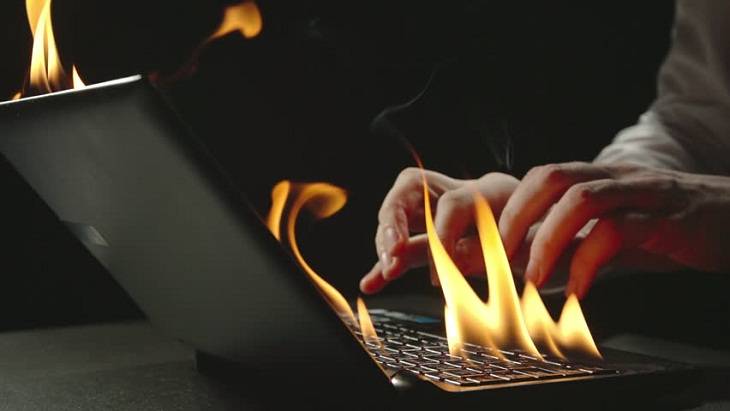
Chăm sóc nhiệt độ của SSD là một phần quan trọng trong việc bảo vệ nó và kéo dài tuổi thọ, vì vậy hãy luôn luôn quan tâm đến môi trường làm việc của bạn.
5. Sử Dụng Ổ Cứng Bổ Sung
Khi bạn cần lưu trữ dữ liệu lớn, như video, hình ảnh chất lượng cao hoặc các tệp tin có kích thước lớn khác, hãy xem xét sử dụng ổ cứng HDD bổ sung. Việc này có thể giúp giảm áp lực ghi dữ liệu lớn lên SSD và bảo vệ nó khỏi mòn tế bào bộ nhớ NAND. Dưới đây là cách bạn có thể sử dụng ổ cứng HDD bổ sung một cách hiệu quả:
- Kết nối ổ cứng HDD qua cổng USB hoặc Thunderbolt: Nếu máy tính của bạn có cổng USB hoặc Thunderbolt trống, bạn có thể dễ dàng kết nối một ổ cứng HDD bổ sung và sử dụng nó như một phương tiện lưu trữ bổ sung.
- Đặt các thư mục lưu trữ dữ liệu lớn lên ổ cứng HDD: Sau khi kết nối ổ cứng HDD bổ sung, bạn có thể di chuyển các thư mục chứa dữ liệu lớn sang đó. Điều này bao gồm các thư mục chứa video, hình ảnh, tệp tin cài đặt trò chơi, và các dự án sáng tạo lớn.
- Sử dụng ổ cứng HDD cho các nhiệm vụ tải xuống và sao lưu lớn: Khi bạn tải xuống các tệp tin lớn từ internet hoặc tạo bản sao lưu của hệ thống, hãy chỉ định ổ cứng HDD bổ sung làm đích đến cho các tệp tin này. Điều này giúp bảo vệ SSD khỏi việc ghi dữ liệu lớn và tối ưu hóa hiệu suất của nó.
- Sử dụng ổ cứng SSD di dộng của KIOXIA

6. Sao Lưu Định Kỳ
Việc sao lưu dữ liệu định kỳ là một phần quan trọng trong việc bảo vệ dữ liệu quan trọng của bạn và đảm bảo rằng bạn không mất mất dữ liệu do sự cố. Dưới đây là cách bạn có thể tạo và quản lý sao lưu dữ liệu:
- Sử dụng phần mềm sao lưu: Có nhiều phần mềm sao lưu tốt có sẵn, như Acronis True Image, EaseUS Todo Backup, hoặc Windows Backup and Restore. Hãy cài đặt và cấu hình phần mềm sao lưu để tạo bản sao lưu định kỳ của dữ liệu quan trọng trên SSD của bạn.
- Thiết lập lịch trình sao lưu định kỳ: Trong phần mềm sao lưu, bạn có thể thiết lập lịch trình để tự động tạo sao lưu vào thời điểm nào đó hàng ngày, hàng tuần hoặc theo tần suất bạn mong muốn.
- Lưu trữ sao lưu ở nơi an toàn: Sau khi tạo sao lưu, hãy lưu trữ chúng ở một nơi an toàn, như ổ cứng HDD bổ sung, ổ cứng ngoại, hoặc dịch vụ đám mây. Điều này đảm bảo rằng bạn có thể khôi phục dữ liệu trong trường hợp SSD gặp sự cố.
Bằng cách thực hiện việc sao lưu định kỳ và lưu trữ dữ liệu quan trọng của bạn an toàn, bạn sẽ bảo vệ dữ liệu khỏi mất mát và có thể yên tâm về việc sử dụng ổ cứng SSD trong thời gian dài.
Kết Luận
Tuân thủ những mẹo này sẽ giúp bạn kéo dài tuổi thọ của SSD và đảm bảo rằng dữ liệu của bạn được bảo vệ một cách hiệu quả. Điều quan trọng là, hãy luôn xem xét tình trạng của SSD và thực hiện các biện pháp bảo trì khi cần thiết để đảm bảo hiệu suất và độ tin cậy của nó. SSD KIOXIA không chỉ cung cấp hiệu suất và độ tin cậy ấn tượng, hãy luôn đảm bảo rằng bạn hiểu rõ sản phẩm của mình và tuân thủ các hướng dẫn sử dụng để đạt được hiệu suất tốt nhất từ SSD KIOXIA của bạn.


 Tin liên quan
Tin liên quan



 Sản phẩm mới
Sản phẩm mới









